4uKey - أداة إلغاء قفل iPhone/iPad بسهولة بنقرة واحدة
فتح قفل الشاشة/معرف Apple/MDM/رمز مرور وقت الشاشة على الفور
برنامج إلغاء قفل iPhone/iPad بسهولة
فتح رمز المرور الخاص بـ iPhone على الفور
تقدم النسخة التجريبية الأخيرة من iOS 18 من Apple ميزات جديدة مثيرة وتحسينات. ولكن مثل أي برنامج غير مُطلق، يمكن أن تسبب النسخة التجريبية من iOS 18 بعض المشاكل. واحدة من المشاكل الملحوظة التي يواجهها العديد من المستخدمين هي عدم عمل حدود وقت الشاشة كما هو متوقع.
في هذه المقالة، سنستكشف أسباب هذه المشكلة ونقدم حلولًا لـ عدم عمل وقت الشاشة في iOS 18. لنغوص في هذه المقالة لنتعلم المزيد:
إذا كان وقت الشاشة في النسخة التجريبية من iOS 18 لا يعمل، فهناك عدة أسباب وراء هذه المشكلة. فيما يلي وصف عام.
اقرأ أيضًا: ما هو رمز مرور وقت الشاشة وكيفية إعادة تعيينه
بغض النظر عن السبب، يمكنك البدء بالطريقة النهائية: Tenorshare 4uKey.
يمكن لأداة 4uKey لفتح iPhone إزالة رمز مرور وقت الشاشة دون فقدان أي بيانات. هذا مفيد بشكل خاص إذا كنت قد نسيت رمز المرور أو إذا كان وقت الشاشة لا يعمل بشكل صحيح.
مع هذا محرر قفل iPhone، يمكنك أيضًا فتح أي iPhone/iPad مقفل، وإزالة معرف Apple، وتجاوز قفل MDM، وما إلى ذلك.
إليك كيفية التخلص من وقت الشاشة على iPhone/iPad:
قم بتنزيل 4uKey وتثبيته مجانًا على جهاز الكمبيوتر الخاص بك وانقر فوق إزالة رمز مرور وقت الشاشة.

قم بتوصيل جهاز iOS 18 بالكمبيوتر. بمجرد التعرف عليه، انقر فوق بدء الإزالة.
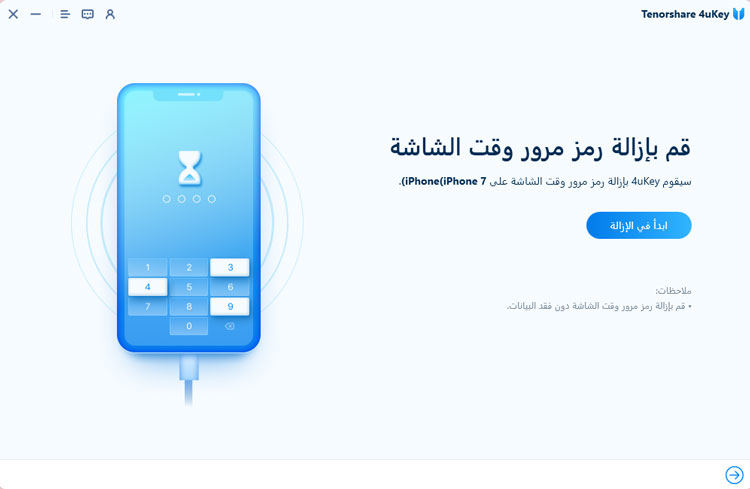
يتعين عليك إيقاف تشغيل ميزة Find My iPhone قبل المتابعة.
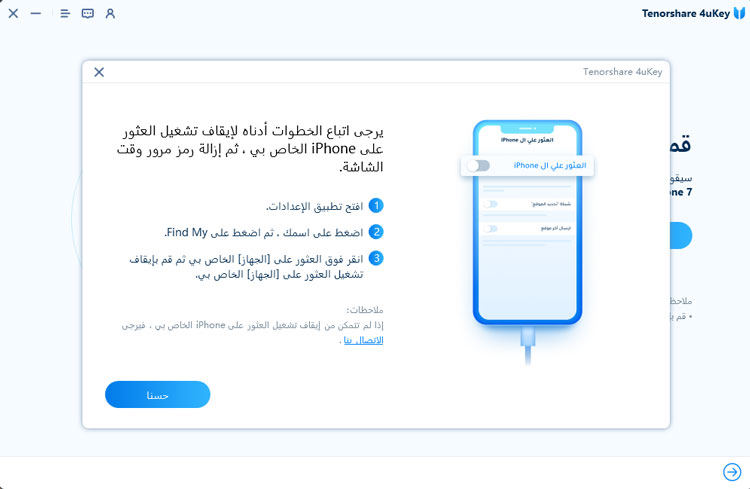
ثم سيبدأ برنامج 4uKey في إزالة رمز مرور وقت استخدام الشاشة. لن يستغرق الأمر سوى بضع دقائق.
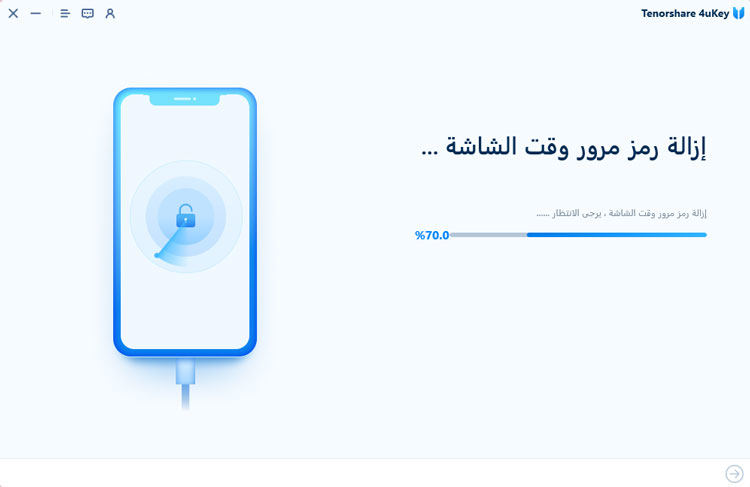
تم! أثناء إعداد جهاز iOS 18 الخاص بك، حدد "عدم نقل التطبيقات والبيانات" و"الإعداد لاحقًا" في "الإعدادات" لتجنب فقد البيانات.
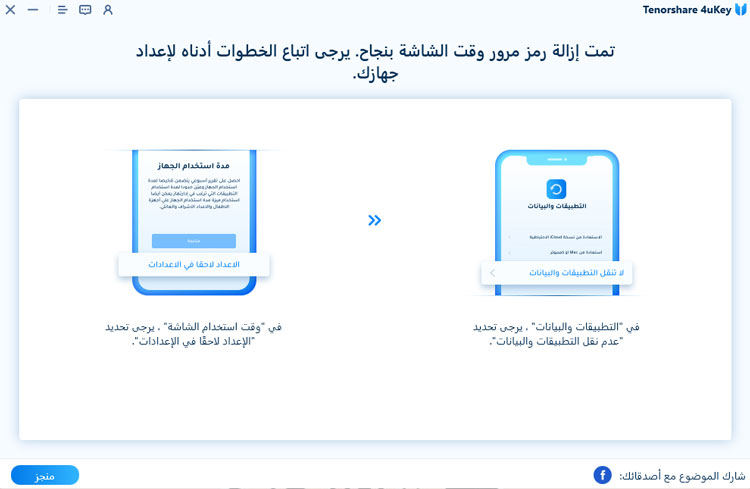
بعد إزالة رمز مرور وقت الشاشة عند نسيانه عبر 4uKey، تحقق مما إذا كانت مشكلة عدم عمل وقت الشاشة في نظام التشغيل iOS 18 قد تم إصلاحها جيدًا.
اقرأ أيضاً: احصل على نسخة تجريبية مجانية من Tenorshare 4uKey [أحدث إصدار لعام 2025]
يمكنك أولاً محاولة إعادة تشغيل جهاز iOS 18 الخاص بك لإصلاح مشكلة عدم عمل وقت الشاشة. عند إعادة تشغيل iPhone، يتم إنهاء جميع البرامج والعمليات الجارية، ويتم إصلاح المشكلات البسيطة في النظام، ويتم تحديث حالة النظام.
إذا لم تعمل قيود تطبيق iPhone، قد يكون طفلك قد وصل إلى إعدادات وقت الشاشة وقام بتعطيل بعض القيود على التطبيقات. لمنع ذلك، من المهم تعيين رمز مرور جديد لوقت الشاشة على iPhone الخاص بك.
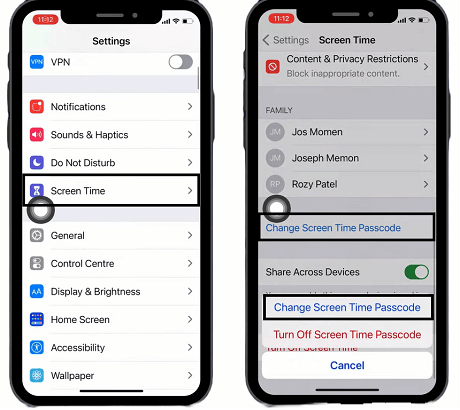
واحدة من أسهل وأفضل الطرق لحل مشكلة تعطل وقت الشاشة في iOS 18 هي تعطيل الميزة ثم إعادة تفعيلها.

اقرأ أيضاً: كيفية تعطيل وقت الشاشة بدون إستخدام رمز المرور على أجهزة الايفون/ الآيباد
بشكل عام، يتم تعيين حد وقت الشاشة لجميع التطبيقات، ولكن إذا لم تلبي هذه الطريقة احتياجاتك، يمكنك التفكير في تقييد كل تطبيق على حدة. نظرًا لأنك تستطيع التحقق من وقت الاستخدام لكل تطبيق، يمكنك ضبط حد الوقت وفقًا لنمط الاستخدام المحدد.
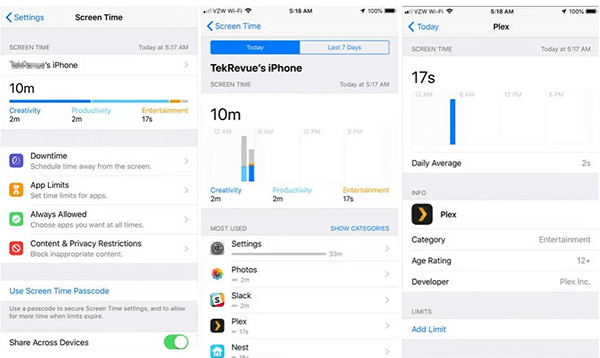
إذا كان وقت الشاشة لا يعمل، قد تكون هناك احتمالية لوجود أخطاء في النسخة التجريبية من iOS 18 أو في إصدار معين من iOS. عادةً ما تقوم Apple بإصلاح بعض الأخطاء المعروفة في النسخة الجديدة، لذا يمكنك تحديث iPhone الخاص بك إلى أحدث إصدار من iOS.
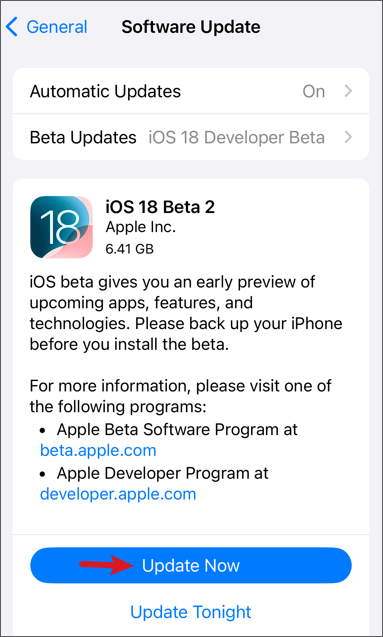
يعد وقت الشاشة ميزة قيمة لإدارة استخدام الجهاز، ولكن قد يكون محبطًا عندما لا يعمل وقت الشاشة في iOS 18 بشكل صحيح.
من خلال اتباع الخطوات الموضحة في هذا الدليل، يمكنك استكشاف الأخطاء وإصلاح المشكلات الشائعة لوقت الشاشة في iOS 18. ومع ذلك، إذا استمرت المشاكل، فإن Tenorshare 4uKey يوفر حلاً قويًا لإزالة وقت الشاشة.
ثم اكتب تعليقك
بقلم خالد محمد
2025-07-11 / Unlock iPhone
قيم الآن!